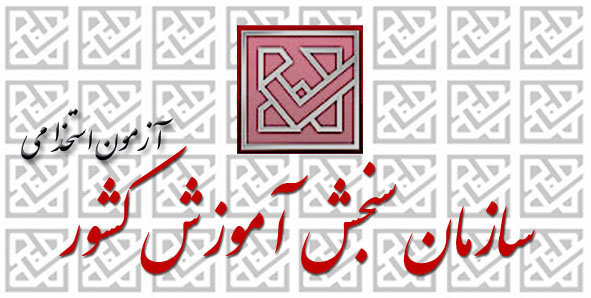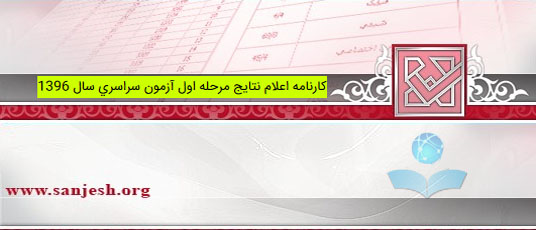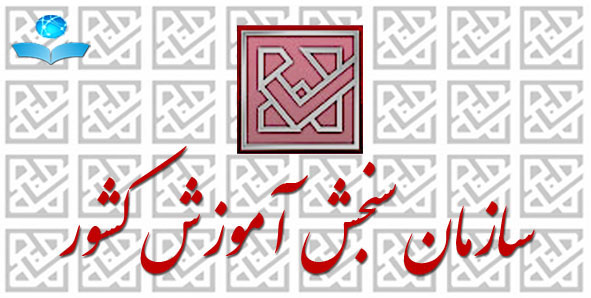در زیر لیستی از پرکاربردترین میانبرهای هر نسخه از ویندوز را گرد آوری کرده ایم. پس لطفا این آموزش ساده و در عین حال کاربردی را تا آخر با ما همراه باشید.
Alt+Tab
سوئیچ کردن بین چندین برنامه باز پا پنجره باز در تمام نسخه های ویندوز و با فشردن کلیدهای Alt + Shift + Tab همین عمل منتها بصورت برعکس انجام می شود.
Ctrl+Tab
سوئیچ بین گروهی از برنامه ها، اسناد و برنامه هایی که این ویژگی را پشتیبانی می کنند. فشردن کلیدهای ترکیبی Ctrl+Shift+Tab همین کار را به صورت معکوس انجام می دهد.
Alt+double-click
فشردن کلید Alt و دابل کلیک روی یک پوشه یا فایل، Properties مربوط به آن را نمایش می دهد. دقیقا انگان روی فایل کلیک راست کرده و گزینه Properties را انتخاب کرده باشید.
Alt+Print Screen
یک screenshot فقط از پنجره یا فرمی که اکنون در حال اجرا و نمایش در مانیتور است را تهیه می کند. مثلا ماشین حساب ویندوز را اجرا کنید با فشردن این کلیدهای ترکیبی فقط از آن screenshot بگیرید. ولی چنانچه فقط دکمه Print Screen به تنهایی از کیبورد فشار دهید از کل صفحه نمایش screenshot
تهیه می شود.
Ctrl+Alt+Del
صفحه نمایش Lock می شود و عملیات switching user، Task Manager و غیره و را می توانید از صفحه آبی نمایش داده شده اجرا کنید.
Ctrl + Shift + Esc
اجرای Task manager ویندوز
Ctrl+Esc
نمایش منوی start ویندوز
Alt+Esc
(از ویندوز ۹۵ به بعد) سوئیچ بین برنامه های باز در Task manager
Alt+Spacebar
منوی کنترل پنجره برای هر برنامه که در حال حاضر روی مانیتور در حال نمایش داده شدن است.
Alt+Enter
نمایش پنجره Properties هر برنامه یا پوشه ای که آیکون آن انتخاب شده باشد.
Shift+Del
حذف برنامه یا پوشه بدون اینکه وارد Recycle Bin ویندوز شود.
Hold down the Shift key
اگر یک CD صوتی یا هر فایلی که بصورت خودکار اجرا شود را در CD-Rom خود قرار دهید با نگه داشتن کلید Shift از اجرای خودکار آن جلوگیری به عمل خواهد آمد.
F1
پنجره Help برنامه جاری را اجرا می کند. چنانچه فقط دسکتاپ ویندوز پیش رویتان باشد Help ویندوز به اجرا در خواهد آمد.
F2
برای تغییر نام یا Rename کردن فایل یا پوشه در ویندوز. روی فایل یا پوشه مورد نظر یک بار کلیک کنید و کلید F2 را فشار دهید اکنون می توانید نام را تغییر دهید.
F3
باز کردن قسمت Find یا Search در برنامه های که سیستم در حال اجرا و در حال نمایش در مانیتور است.
F4
از ویندوز ۹۵ به بعد در explorer فایل در ویندوز، فوکوس به address bar اشاره خواهد کرد. مثلا My computer را باز کنید و کلید F4 را فشار دهید، خواهید دید که اشاره گر به قسمت address bar خواهد رفت.
Alt + F4
پنجره باز یا برنامه فعلی که در حال اجرا سیستم است را می بندد.
Ctrl + F4
این قابلیت برای برنامه هایی است که چندین فرم باز فرعی به غیر از فرم اصلی دارند که فرم های باز فرعی بسته خواهد شد.
F6
به صورت گروهی بین آیتم های یک پنجره باز حرکت می کند.
F8
پس از ریست شدن سیستم اگر این کلید را فشار داده و همانطور نگه دارید سیستم به صورت Safe mode اجرا خواهد شد.
F10
فعال سازی Menu Bar در تمامی نسخه های ویندوز
WINKEY
نمایش منوی start
WINKEY+F1
اجرای Windows help و support center مایکروسافت
WINKEY+Pause / Break key
نمایش پنجره system properties، انگار که روی my computer کلیک راست کرده باشید و از آن Properties بگیرید.
WINKEY+D
Minimize و maximize کردن پنجره های فعال ویندوز
WINKEY+E
اجرای Windows Explorer و یا my computer
WINKEY+Ctrl+F
جستجوی مقادیر یا اشیاء از Active Directory. البته باید سیستم شما به دامین Join شده باشد.
WINKEY+L
Lock کردن ویندوز که تفاوت آن با Logoff در این است که برنامه های در حال اجرا بسته نخواهند شد و یا سوئیچ بین کاربران.
WINKEY+M
Minimizes کردن تمامی پنجره ها و فرم های در حال اجرا
WINKEY+Shift+M
Maximize کردن تمامی پنجره ها و فرم های در حال اجرا که با کلیدهای ترکیبی WINKEY+M بصورت minimize درآمده بودند.
WINKEY+R
اجرای Run در ویندوز
WINKEY+T
سوئیچ بین آیکون برنامه های فعال و غیرفعال در taskbar
WINKEY+U
اجرای Ease of Access Center
WINKEY+Home
Minimizes کردن تمامی پنجره های در حال اجرا به غیر از پنجره فعال
WINKEY+Arrow Key
فشردن همزمان کلید ویندوز و کلید های جهت نما، باعث کوچک تر شدن پنجره باز و فعال می شود.
‘ + winkey
نگاهی به دسکتاپ ویندوز
WINKEY+C
باز کردن charmbar
برگرفته از خوش آموز
 دانش آنلاین | وب سایت علمی پژوهشی
دانش آنلاین | وب سایت علمی پژوهشی